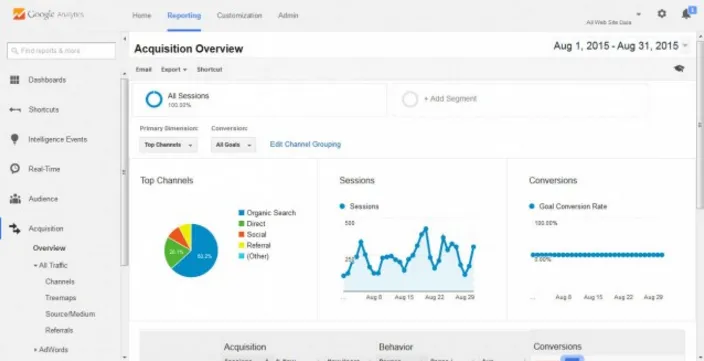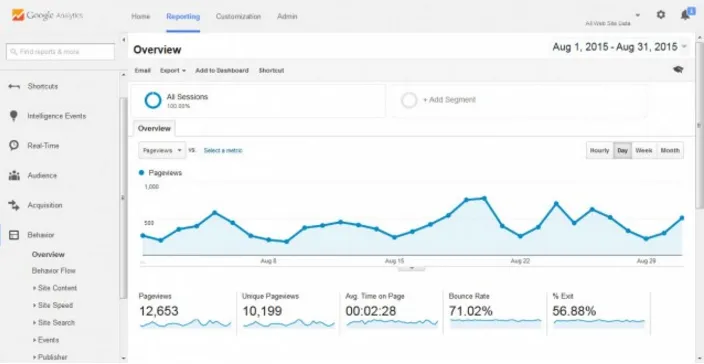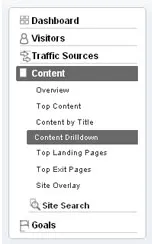Víte, co vede na váš web? co jsou analytické funkce google? Nástroj pro analýzu Google vám to může říct.
Víte, co vede na váš web? co jsou analytické funkce google? Nástroj pro analýzu Google vám to může říct.
Nejlepší průvodce nástrojem Google Analytics -
Google Analytics je výkonná aplikace, která pomáhá sledovat vzory provozu na vašem webu.
Pokud nevíte, jaký je analytický nástroj Google, nebo jste ho dosud nepoužívali, nemějte obavy, tento příspěvek je právě pro vás.
Nástroj Google Analytics je nejúčinnější webová analytická aplikace, která poskytuje komplexní statistiky návštěvníků vašeho webu.
Možná máte skvělý web, ale pokud si nejste jisti cílovými zákazníky a která část vašeho webu je pro ně atraktivnější, nebude tento web efektivnější. Proto mnoho webových stránek používá nástroj Google Analytics.
Pomocí nástroje Google Analytics pro analýzu může majitel webových stránek odpovědět na následující otázky:
- Kdo navštíví můj web?
- Kam návštěvníci většinou patří?
- Potřebuji web vhodný pro mobily?
- Jak lidé najdou můj web?
- Jaká marketingová technika vede více stránek na web?
- Které stránky webu jsou mezi návštěvníky populárnější?
- Kolik konverzí se provádí?
- Načítá se web rychle?
- Jaký obsah blogu mají návštěvníci rádi víc?
- Co se právě děje na mém webu?
Pokud jste na svůj web dosud nenainstalovali nástroj Google Analytics, je to opravdu snadné. Tento příspěvek vám pomůže s nastavením. Zde zdůrazňujeme některé z nejužitečnějších částí nástroje Google Analytics a způsob, jakým lze tyto údaje využít ve svůj prospěch.
Počáteční nastavení nástroje Google Analytics
Začínáme s nástrojem Google Analytics je stejně jednoduché jako spuštění účtu Gmail online. Zaregistrujte se ke svému účtu zdarma nebo pokud již účet máte, přihlaste se ke svému účtu.

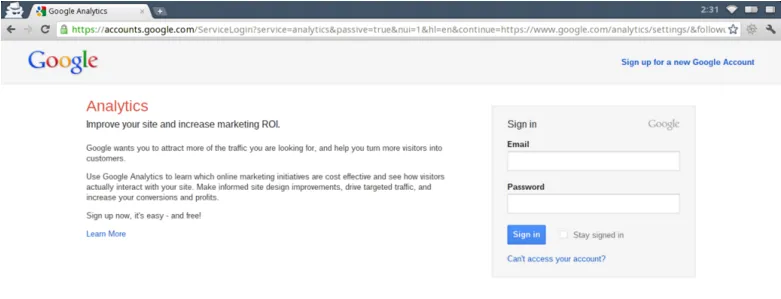

Po přihlášení se ujistěte, že jste na domovské stránce, když se podíváte na ikonu malého domu na oranžové liště v levém horním rohu stránky.
Pokud jste na tuto stránku ještě nepřidali svůj web, přidejte jej do svého účtu.
Chcete-li přidat svůj web, postupujte takto:
- Na oranžové liště v pravém horním rohu stránky klikněte na položku Správce.
- Dostane se vám na stránku Správa účtu
- Získáte vyskakovací otázku s dotazem „Co byste chtěli sledovat?“. Vyberte svou odpověď jako web.
- Požádá vás o výběr mezi univerzální nebo klasickou analytikou. Výběr univerzální analytiky je vždy lepší. Protože bude mít více možností sledování a upgradů.
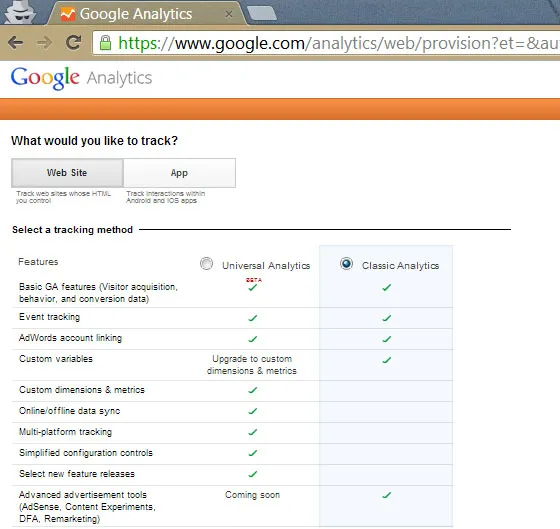
- Vyplňte podrobnosti svého webu, jako je název webu, adresa URL, typ odvětví a časové pásmo.

- Po vyplnění údajů získáte přístup ke sdílení dat s dalšími produkty Google, jako je Ad-sense podle vašeho výběru, kliknutím na zaškrtávací políčka.
- Nyní konečně klikněte na tlačítko „Získat ID sledování“ a přijměte smluvní podmínky společnosti Google. Přijměte a pokračujte.
Doporučené kurzy
- Mezinárodní marketingové kurzy
- Kurz SEO
- Kompletní kurz venkovského marketingu
Přidání měřicího kódu na váš web
Jakmile získáte kopii měřicího kódu a uložíte ji. Později vložte tento měřicí kód do zdrojového kódu vašeho webu. Pokud nemáte přístup ke zdrojovému kódu, požádejte o něj poskytovatele webových stránek.
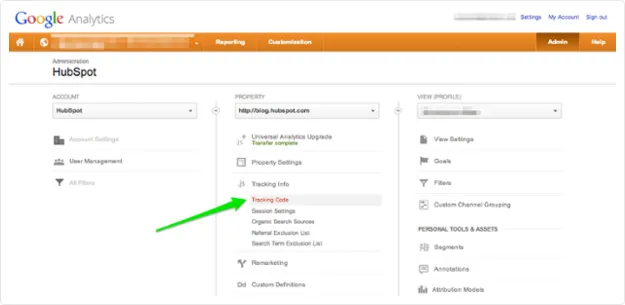

Instalace měřicího kódu závisí na typu webu, který máte. Liší se od stránek WordPress a HTML.
Existují dva způsoby, jak přidat svůj měřicí kód - editor HTML a FTP.
Vložte kód do záhlaví na webu HTML. Uložte a znovu načtěte. Sledování vašich dat a poskytování informací vám Google bude trvat 24 hodin.
Stanovení cílů
Můžete také nastavit cíle svých sledovacích akcí. Cíle sdělí nástroji Google Analytics, pokud se na vašem webu stalo něco důležitého.
Pokud například na svém webu máte kontaktní formulář, ve kterém generujete potenciální zákazníky, budete muset vytvořit stránku s poděkováním pro návštěvníky, kteří zadali své kontaktní informace. Na profil však není povoleno více než 20 cílů.
Proces stanovování cíle krok za krokem je následující:
- Klikněte na tlačítko Správce
- Klikněte na název účtu
- Klikněte na název nemovitosti
- Klikněte na název profilu
- Klikněte na kartu Cíle
- Klikněte na přidat cíle
- Pojmenujte svůj cíl, na který si budete pamatovat
- Vyberte si ze čtyř možností: Cíl URL, Doba trvání návštěvy, Stránka / návštěva a Událost
- V případě potřeby přidejte další hodnoty
- Klikněte na Uložit
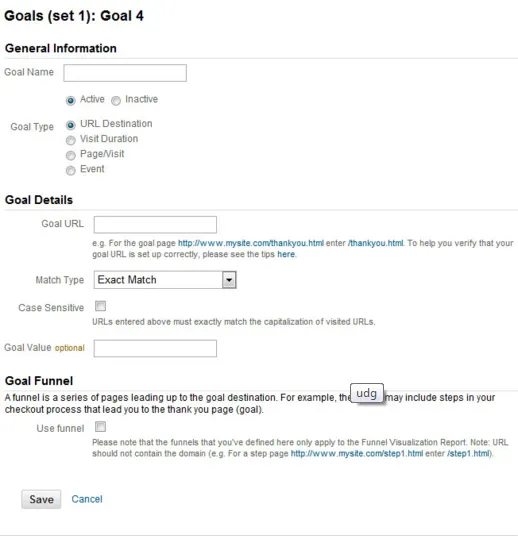
Máte také možnost přidat předdefinovanou šablonu pro svůj cíl pro věci, jako jsou příjmy, akvizice, poptávka a zapojení. Tyto šablony budou k dispozici s předvyplněnou konfigurací.
Nastavte nastavení vyhledávání na webu
Prohledávání stránek je dalším důležitým faktorem, který je třeba nastavit, aby se získaly cenné údaje. Nastavení vyhledávání na webu zahrnuje následující snadné kroky:
- Spusťte vyhledávání na svém webu.
- Přejděte do nabídky Správce Google Analytics - -> Zobrazit sloupec -> Nastavení zobrazení
- Přejděte dolů a zapněte nastavení vyhledávání na webu
- Vraťte se na svou adresu URL, kde najdete výsledky vyhledávání.
- Zadejte parametr dotazu a poté uložte.


Tato možnost vám pomůže zjistit, co vaši návštěvníci hledají na konkrétních stránkách vašeho webu.
Detaily řídicího panelu
Hlavní panel nástroje Google Analytics bude obsahovat obrazové znázornění informací, jako jsou
- Počet návštěvníků
- První návštěvníci Vs Návrat návštěvníků
- Průměrná doba, po kterou návštěvník zůstal na vašem webu
- Jaký druh návštěvníků jsou a kam patří
- Konverze
- Obsah
- Rychlost webu
- Zdroje provozu
Zde je několik snímků panelu nástrojů Google Analytics
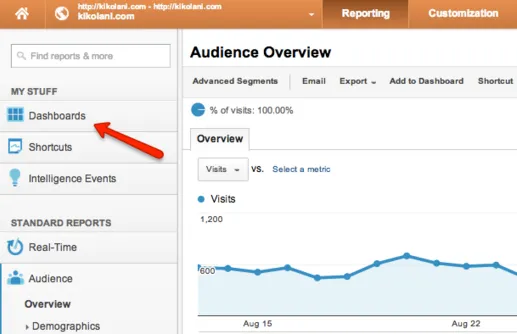



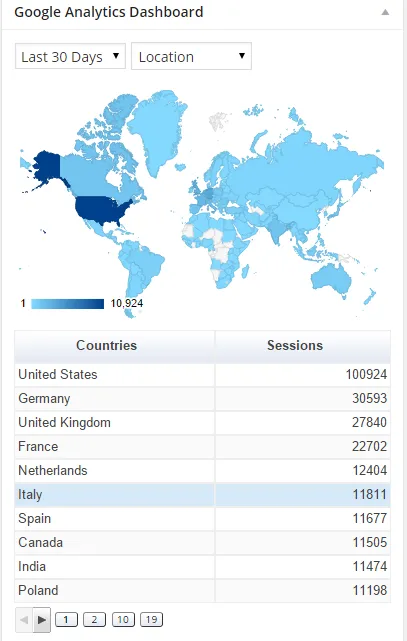


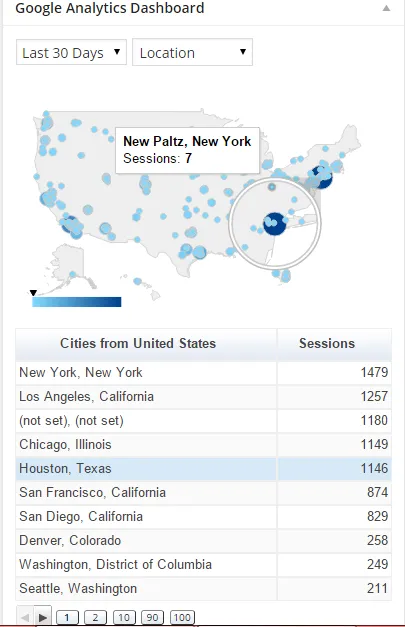
Zprávy o nástroji Google Analytics
Nástroj Google Analytics poskytuje podrobný přehled návštěvníků, zdrojů provozu, vstupních stránek, klíčových slov a konverzí prostřednictvím čtyř hlavních přehledů. O těchto zprávách se podrobně podíváme v níže uvedené části.
Přehledy publika
Jak lidé najdou můj web?
Přehled publika vám poskytuje podrobné informace o návštěvnících vašeho webu, včetně jejich demografických údajů, geografie a způsobu, jakým k nim přistupují.
V přehledu přehledu publika můžete získat podrobné informace o následujících metrikách:
- Návštěvy (Návštěvy zde znamenají návštěvy) - celkový počet návštěvníků vašeho webu
- Uživatelé - počet jedinečných návštěvníků vašeho webu
- Noví uživatelé - Procento celkového počtu návštěvníků, kteří klikli na váš web poprvé
- Zobrazení stránek - Počet stránek zobrazených na vašem webu
- Pages per Session - Průměrný počet stránek zobrazených na návštěvu
- Průměrná doba trvání návštěvy - průměrná doba pobytu návštěvníků na vašem webu
- Míra okamžitého opuštění - Procento návštěvníků, kteří opustí váš web poté, co navštívili pouze jednu stránku
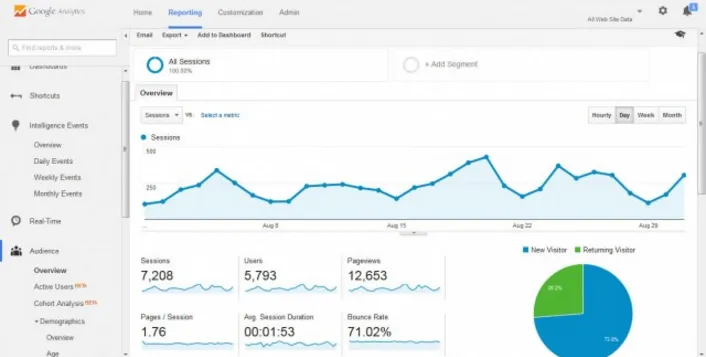
Další informace o návštěvníkovi získáte také v následujících metrikách:
- Jazyk
- Země
- Město
- Prohlížeč
- Operační systém
- Poskytovatel služeb
- Mobilní operační systém
- Poskytovatel mobilních služeb
- Rozlišení obrazovky pro mobilní zařízení
Ve všech přehledech nástroje Google Analytics můžete vždy změnit segmenty nebo porovnat libovolné dva segmenty.
Jak vám tato zpráva pomůže?
- Informace uvedené v přehledu publika vám pomohou získat lepší přehled o zákaznících a mohou vám pomoci posunout jehlu vaší firmy.
- Informace o zemi / městě vám pomohou zjistit, která země se lidé o váš produkt více zajímají, a může zvýšit vaše přepravní možnosti. Pomůže vám to snížit přepravní náklady a čas.
- Informace o prohlížeči a OS vám pomohou zjistit, zda je váš web optimalizován podle potřeb zákazníka nebo potřebujete improvizovat váš web.
Zprávy o akvizicích
Jak získám větší provoz?
Zpráva o akvizici vám poskytne odpověď na tuto otázku
Zpráva o akvizici je nejdůležitější zpráva, protože vám pomůže zjistit, jak vás vaši návštěvníci našli a jak dorazili na váš web.
Jakmile víte, jak vás lidé hledají, můžete získat ještě více lidí.
Udělejte více z věcí, které fungovaly nejlépe, nebo přehodnoťte věci, které pro vás nefungovaly.
V tomto přehledu jsou dvě sekce - Veškerý provoz a Všechna doporučení
Veškerý provoz vás informuje o tom, jak někdo na váš web dorazil, včetně zadání názvu domény nebo kliknutí na jiný web.
Všechna doporučení vám poskytují velmi specifický přehled, který zahrnuje návštěvníky, kteří na váš web dorazili kliknutím na odkaz na váš web z jiného webu nebo blogu.
Zprávy o akvizicích poskytují následující informace:
- Které kanály přitahují více návštěvníků
- Návštěvníci, z nichž kanál je na vašem webu dlouhodobě zapojen
- Návštěvníci, z nichž kanál končí v nákupech
Zprávy o chování
Jaké příspěvky mají moji čtenáři rádi?
Chcete-li odpovědět na tuto otázku, podívejte se na přehled Všechny stránky v části Přehledy chování.
Přehledy chování vám řeknou vše o obsahu na vašem webu a o reakcích návštěvníků na něj.
Můžete zobrazit zprávu pro všechny stránky nebo každou stránku zvlášť.
Tento přehled obsahuje informace o
- Rychlost a doba načítání vašich webových stránek a stránek
- Míra okamžitého opuštění každé stránky
- Hledané výrazy používané návštěvníky
Přehledy chování pomáhají vytvářet lepší uživatelské prostředí pro vaše návštěvníky a zvyšují tak míru konverze.
Zprávy o konverzi
Pokud v nástroji Google Analytics nastavíte cíle, budete vědět, kolik konverzí váš web provedl. Můžete také znát cestu, skrze kterou došlo k převodu.
V nástroji Google Analytics byste také měli zapnout možnost sledování elektronického obchodu. Tento přehled sledování vám poskytne informace o
- Produkty - zakoupené produkty, množství, tržby
- Transakce - příjmy, daně, poštovné
- Čas do nákupu - Počet dní a počet návštěvníků, které trvalo, než bylo možné provést jeden nákup
Klávesové zkratky a e-maily
Mnozí z vás zjistili, že chcete znovu a znovu navštívit nějakou kartu. Nástroj Google Analytics, který slouží tomuto účelu, vám dává možnost vytvořit zástupce pro přehledy a přidat jej do levého postranního panelu hlavní stránky pro snadný přístup.
Pomocí tlačítka e-mailu můžete také pravidelně dostávat přehledy do své pošty.
Pokud chcete zprávy zaslat e-mailem někomu mimo vaši firmu, zadejte jejich e-mailové ID kliknutím na pole Naplánované e-maily ve sloupci Zobrazit v nabídce Správce. Pravidelně kontrolujte tyto e-maily, abyste se ujistili, že vaše firemní údaje jsou sdíleny pouze s lidmi, s nimiž pracujete.
Data nástroje Google Analytics
Nástroj Google Analytics nabízí tři kategorie dat - návštěvníci, zdroje provozu a obsah. Tyto kategorie jsou vidět na levé straně hlavní stránky. O těchto kartách s údaji se podrobněji podíváme níže.
Karta Návštěvníci
Karta Návštěvníci vám poskytuje mnoho informací, jak jste již viděli na hlavním panelu nástroje Google Analytics. Zde se chystáme probrat další možnosti na kartě návštěvníka.
- Benchmarking - Chcete porovnat své stránky s jinými weby v oboru? Benchmarking vám to udělá za vás. Statistiky svých stránek můžete porovnat se statistikami stejného místa jako vaše stránky.
- Překryvná mapa - Chcete vědět, odkud návštěvníci vašich stránek pocházejí? Tato data vám poskytne možnost překrytí.
- Vracející se nové Vs - Kolik pravidelných návštěvníků má váš web?
- Jazyky - znát výchozí jazyk používaný většinou uživatelů webu.
- Trendy návštěvníků - Tato část nabízí údaje o návštěvách, jedinečných návštěvnících, zobrazeních stránek, době na webu a míře okamžitých opuštění.
- Možnosti prohlížeče - Jaké prohlížeče vaši návštěvníci obvykle používají? Odpověď na tuto otázku vám pomůže vylepšit váš web pro konkrétní prohlížeč.
- Vlastnosti sítě - Kteří poskytovatelé sítí vaši návštěvníci používají nejvíce? Jaká je jejich rychlost připojení?
Karta Zdroje provozu
Tato karta obsahuje následující sekce.
- Přehled - Poskytuje velký snímek o tom, odkud získáváte provoz.
- Přímý provoz - umožňuje znát provoz vytvořený ručně zadáním adresy URL přímo do prohlížeče.
- Odkazující stránky - Provoz vytvořený kliknutím na odkaz z jiného webu.
- Vyhledávače - pomůže vám zjistit, které vyhledávače vám odesílají největší provoz. Informace jsou rozděleny na provoz placeného a neplateného vyhledávání.
- Klíčová slova - Vyhledejte klíčová slova, která generovala větší provoz
- Kampaně - mohou sledovat váš provoz získaný prostřednictvím PPC, zpravodajů a RSS kanálu.
- Verze reklamy - Sledujte svůj provoz získaný z Google Adwords
- Část dne - pomůže vám zjistit, která část dne vaše stránky získaly nejvíce kliknutí
- Cílová adresa URL - Ukazuje vám přistání, se kterým začnou navštěvovat.
- Umístění - analyzuje výkon reklam a zvyšuje umístění.
- Pozice klíčových slov - dáte vědět, kde jsou vaše reklamy PPC uvedeny, když na ně uživatelé kliknou.
- Televizní reklamy - Poskytuje informace o vašich televizních kampaních
Karta obsahu
Karta Obsah nabízí mnoho podrobností v různých sekcích, jak je uvedeno níže.
- Přehled - Poskytuje rychlý přehled o zobrazeních stránek a míře odchodů
- Nejlepší obsah - umožňuje zjistit, která část vašeho webu je populárnější
- Obsah podle názvu - budete vědět, který obsah na vašem webu je atraktivnější podle názvu
- Rozvržení obsahu - Poskytuje moudré statistiky složek pro váš obsah na každé stránce
- Nejlepší vstupní stránky - lidé na první stránce, kteří na vašem webu navštěvují
- Horní výstupní stránky - poslední stránka, kterou lidé navštíví na vašem webu
- Hledání na webu - Pomůže vám najít vyhledávací dotazy používané návštěvníky
- Sledování událostí - pomůže vám zjistit, kolikrát návštěvník klikl na vaše video nebo odchozí odkaz.
Karta Cíle
- Přehled - Umožňuje sledovat, kolik lidí splnilo vaše cíle
- Celkový počet konverzí - dá vám vědět, kolik cílů bylo splněno v určitém časovém období
- Míra konverze - Poskytuje procento vaší role návštěvníků při plnění vašeho cíle
- Ověření cíle - Zjistí, zda byl cíl dosažen v bodě, který jste pro daný cíl již stanovili
- Cesta zpětného cíle - Tato část vám pomůže zobrazit zpětné cesty návštěvníka
- Hodnota cíle - Tato záložka vám pomůže najít finanční hodnotu pro každý dosažený cíl
- Opuštěné cesty k cíli - Umožní vám to zjistit, kolik návštěvníků opustilo váš web bez dokončení celého procesu cíle
- Vizualizace trychtýřů - Pomůže vám to vědět, ze které stránky váš návštěvník opustil web, což vám umožní porozumět problému na dané stránce.
Sečteno a podtrženo, je nástroj Google Analytics, je to úžasný nástroj pro majitele webových stránek. Základy v tomto článku jsme pouze poškrábali. Doufám, že vám tento článek poskytl dostatek informací, abyste mohli začít s nástrojem Google Analytics a jeho metrikami.
Doporučené články
Zde je několik článků, které vám pomohou získat více podrobností o nástroji pro analýzu Google a funkcích pro analýzu Google, takže stačí projít odkaz.
- Universal Analytics vs Google Analytics - důležité rozdíly
- Jak připravit nástroje pro webovou analýzu, aby pro vás fungovaly (Průvodce)
- Google Analytics Vs Piwik
- Jak připravit nástroje pro webovou analýzu, aby pro vás fungovaly (Průvodce)